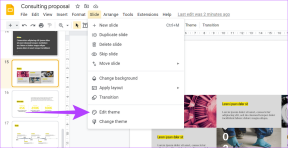วิธียกเว้นแอพจากเวลาหน้าจอใน iPhone และ iPad
เบ็ดเตล็ด / / November 29, 2021
เวลาหน้าจอเปลี่ยนวิธีการใช้ iPhone และ iPad ของฉัน แอพที่รบกวนสมาธินั้นถูกจำกัดด้วยแอพ ฉันจึงผัดวันประกันพรุ่งน้อยลง. ยังดีกว่าในที่สุดฉันก็เข้านอนตรงเวลาขอบคุณการหยุดทำงาน ทั้งสองรวมกันสร้างโลกแห่งความแตกต่าง แต่แน่นอนว่าการใช้ Screen Time ในรูปแบบที่ดิบที่สุดอาจเป็นเรื่องที่แย่มาก

บ่อยครั้งที่ฉันพบว่าหมวดหมู่ที่ตั้งไว้ล่วงหน้าใน Screen Time นั้นแย่มาก ตัวอย่างเช่น Skype อยู่ในหมวด Social Networking แต่ฉันมักต้องการมันสำหรับการทำงาน ฉันไม่ชอบการใช้แอปนี้เพื่อจำกัดแอปของฉัน
และเมื่อถึงเวลาหยุดทำงาน ฉันชอบที่จะเข้าถึงแอพบางตัว เช่น Books หรือ iChess รักการผล็อยหลับไปขณะอ่านหนังสือหรือ เล่นหมากรุก.
นั่นเป็นเหตุผลที่ฉันชอบที่จะแยกบางแอพออกจากการหยุดทำงานและการจำกัดแอพ หากคุณต้องการทำเช่นนั้นลองดูวิธีการ
เกี่ยวกับ Guiding Tech
วิธียกเว้นแอพจากการหยุดทำงานและการ จำกัด แอพ
เวลาหน้าจอมีรายการการยกเว้นที่ดีที่คุณสามารถใช้เพื่อแยกแอปออกจากการหยุดทำงานตลอดจนขีดจำกัดของแอป คุณสามารถทำสิ่งนี้ได้ค่อนข้างง่าย แม้ในช่วงเวลาที่หยุดทำงานหรือในขณะที่แอปอยู่ ถูกจำกัดเนื่องจากการจำกัดแอพหมดอายุ. กระบวนการนี้เหมือนกันใน iOS 12 และ iOS 13
อย่างไรก็ตาม โปรดจำไว้ว่าการใช้รายการยกเว้นสำหรับแอปที่มีข้อจำกัดของแอปจะไม่ทำให้เวลาหน้าจอหยุดนับรวมในการจำกัดเวลาโดยรวมสำหรับส่วนที่เหลือของหมวดหมู่ ฉันรู้ มันฟังดูตลก หากเรื่องนี้เกี่ยวข้องกับคุณ ให้ดูส่วนถัดไปสำหรับวิธีอื่น
ขั้นตอนที่ 1: เริ่มต้นด้วยการไปที่แผงเวลาหน้าจอในแอปการตั้งค่า จากนั้นแตะ อนุญาตเสมอ เพื่อไปที่หน้าจอการยกเว้น


NSขั้นตอนที่ 2: จากนั้น ก็แค่แตะไอคอนรูปบวกสีเขียวข้างแต่ละแอปที่คุณต้องการยกเว้น หากคุณมีรหัสผ่านเวลาหน้าจอ คุณจะต้องใส่รหัสดังกล่าวสำหรับแอปแรกที่คุณยกเว้น


แอปที่ยกเว้นจะปรากฏใต้ส่วนแอปที่อนุญาต ง่ายใช่มั้ย เมื่อเสร็จแล้ว ให้กลับหรือออกจากแอปการตั้งค่าเพื่อบันทึกการเปลี่ยนแปลงของคุณ
เคล็ดลับ: หากคุณใช้ iOS 13 คุณสามารถใช้ส่วนรายชื่อติดต่อที่อนุญาตที่ด้านบนของหน้าจอการยกเว้นเพื่อ อนุญาตให้เข้าถึงผู้ติดต่อเฉพาะในช่วงหยุดทำงานหรือเมื่อหมดเวลาจำกัดแอพสำหรับโทรศัพท์, FaceTime หรือข้อความ แอพ
เกี่ยวกับ Guiding Tech
ยกเว้นแอปจากการจำกัดแอปเท่านั้น
การใช้รายการยกเว้นตามที่อธิบายไว้ข้างต้นจะสะดวกมากในการยกเว้นแอปอย่างรวดเร็ว อย่างไรก็ตาม มันมีข้อเสียอยู่สองสามอย่าง
ประการแรก มันแยกแอพออกจากทั้งการหยุดทำงานและการจำกัดแอพ — ไม่ดีถ้าคุณต้องการแยกมันออกจากหลัง ประการที่สอง รายการการยกเว้นจะไม่ทำให้แอปหยุดนับจนถึงขีดจำกัดเวลาของหมวดหมู่ ซึ่งเป็นเรื่องไร้สาระ
โชคดีที่มีวิธีอื่นซึ่งเกี่ยวข้องกับการลบแอพออกจากหมวดหมู่แอพที่กำหนดไว้ล่วงหน้า บน iOS 12 คุณต้อง สร้างหมวดหมู่ที่กำหนดเองของคุณใน Screen Time ตั้งแต่เริ่มต้นโดยยกเว้นแอปที่สำคัญและฉันได้กล่าวถึงไปแล้วในโพสต์ดังกล่าว หากคุณใช้ iOS 13 สิ่งต่างๆ จะง่ายขึ้นมาก ดังที่แสดงด้านล่าง
ขั้นตอนที่ 1: หากคุณต้องการแยกแอปออกจากหมวดหมู่ที่อยู่ภายใต้การจำกัดแอปอยู่แล้ว ให้เริ่มด้วยการแตะตัวเลือกการจำกัดแอปในแผงเวลาหน้าจอ
จากนั้นเลือกหมวดหมู่แอปที่คุณต้องการยกเว้นแอป ในกรณีนี้ ฉันต้องการยกเว้นแอป Books และ Kindle ดังนั้นฉันจึงเลือกหมวดการอ่านและการอ้างอิง


NSขั้นตอนที่ 2: ในหน้าจอถัดไป ให้แตะแก้ไขรายการ ทำตามนั้นโดยขยายหมวดหมู่เพื่อเปิดเผยแอปทั้งหมดที่อยู่ภายใต้หมวดหมู่นั้น ตอนนี้ เป็นเพียงเรื่องของการยกเลิกการเลือกหมวดหมู่แล้วเลือกแอปที่คุณต้องการรวมไว้ในหมวดหมู่ด้วยตนเอง ตรวจสอบให้แน่ใจว่าไม่ได้เลือกแอป (หนังสือและ Kindle ในกรณีนี้) ที่คุณต้องการยกเว้น


สุดท้าย ให้แตะ "เพิ่ม" แล้วย้อนกลับเพื่อบันทึกการเปลี่ยนแปลงของคุณ และนั่นแหล่ะ คุณยังสามารถทำสิ่งนั้นได้ในขณะที่จำกัดหมวดหมู่ของแอพเป็นครั้งแรก อย่าลืมขยายหมวดหมู่และเลือกแอปที่คุณต้องการรวมไว้ แทนที่จะตรวจสอบทั้งหมวดหมู่
เกี่ยวกับ Guiding Tech
'เวลาหน้าจอ' ในแบบที่คุณต้องการ
ฉันไม่แนะนำให้ใช้ Screen Time โดยไม่ทำการยกเว้นอย่างจริงจังกับทั้งการหยุดทำงานและการจำกัดแอพ แอพบางตัว ขึ้นอยู่กับสถานการณ์ของคุณ, สามารถมีความสำคัญ ดังนั้น ฉันหวังว่าคู่มือนี้จะช่วยคุณได้ หากคุณประสบปัญหาใดๆ (ฉันรู้ เวลาหน้าจออาจค่อนข้างซับซ้อน) แสดงความคิดเห็น แล้วฉันจะช่วยคุณ
ถัดไป: การลืมรหัสผ่านเวลาหน้าจออาจเป็นเรื่องเลวร้ายที่จะเกิดขึ้น หรือว่า? ลองใช้เครื่องมือที่ยอดเยี่ยมทั้งสองนี้เพื่อกู้คืนรหัสผ่าน Screen Time ของคุณอย่างง่ายดาย